
Tas instalē un vada vairākas operētājsistēmas vienā un tajā pašā datorā. Linux, Windows 7, Vista, Windows XP & Utt Inc.
Tas instalē un vada vairākas operētājsistēmas vienā un tajā pašā datorā. Linux, Windows 7, Vista, Windows XP & Utt Inc.

Viens no iemesliem, kāpēc lietotāju sērija negribēja pāriet vai vismaz pārbaudīt jauno Windows 7, ir vai nu ērtības, vai ieradums vai atkarīgs no dažām lietojumprogrammām, kas darbojas tikai Windows XPApvidū Mēs piedāvājam Windows XP, lai to apspriestu, jo esam gandrīz pārliecināti, ka lietotāji, kuri nopirka un instalēja Windows Vista, jau ir pārgājuši uz Windows 7. Galvenokārt …
Kopš tā laika mēs esam pārbaudījuši Windows 7 Oficiālās atklāšanas diena no pirmās beta versijas, un mēs izvēlējāmies jaunās operētājsistēmas instalēšanu dual-boot cu Windows Vista un ar Windows XPApvidū Dažas labas nedēļas mēs atteicāmies no divu operētājsistēmu turēšanas uz mūsu personālajiem datoriem un izvēlējāmies palikt tikai Windows 7. Vajadzības lika mums meklēt risinājumu, lai citas pamata sistēmas operētājsistēmas joprojām.
Turpmāk mēs parādīsim, kā jūs varat instalēt un palaist Windows XP, datorā, kurā jums ir Windows 7. Protams, tie, kuriem datoros ir instalējusi Windows XP, paralēli bāzes sistēmai var instalēt Windows 7, Windows Vista vai jebkuru citu operētājsistēmu.
Kā izveidot virtuālo datoru, lai instalētu operētājsistēmu Windows XP. Apvidū
Pirms sākat instalēt OS, pārliecinieties, vai cietajā diskā ir pietiekami daudz vietas un pietiekami daudz RAM, lai jūsu dators atbalstītu citu operētājsistēmu.
1. Ej tālāk www.virtualbox.org/ un lejupielādēt VirtualBox operētājsistēmai Windows resursdatoriem. x86/amd64Apvidū
2. Veiciet virtualBox lietojumprogrammas instalēšanas darbības un visbeidzot aizpildiet reģistrācijas veidlapu.
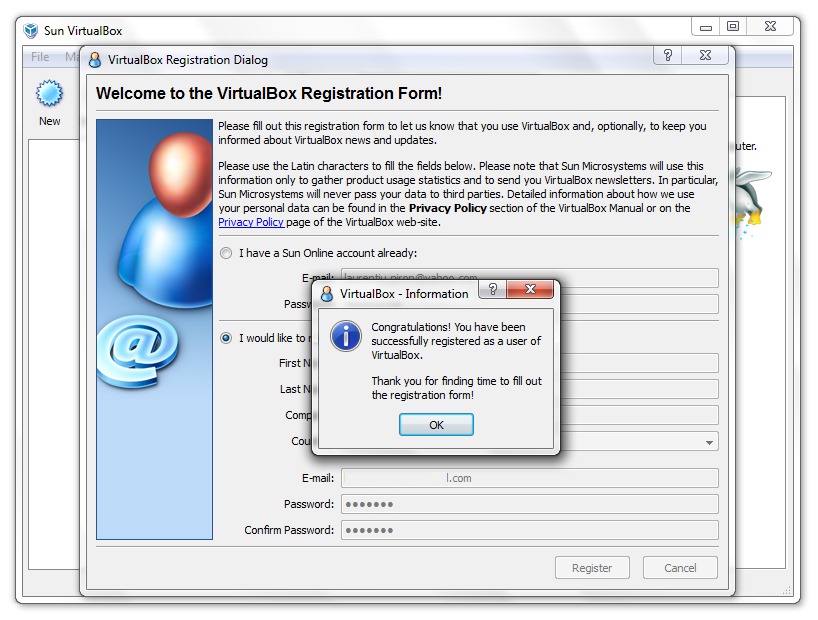
3. Saules virtuālās kastes konsolē noklikšķiniet uz pogas Zilā “Jauns” -> Blakus -> alegeti un nume pentru sistemul de operare, operētājsistēmas veids un versijasApvidū
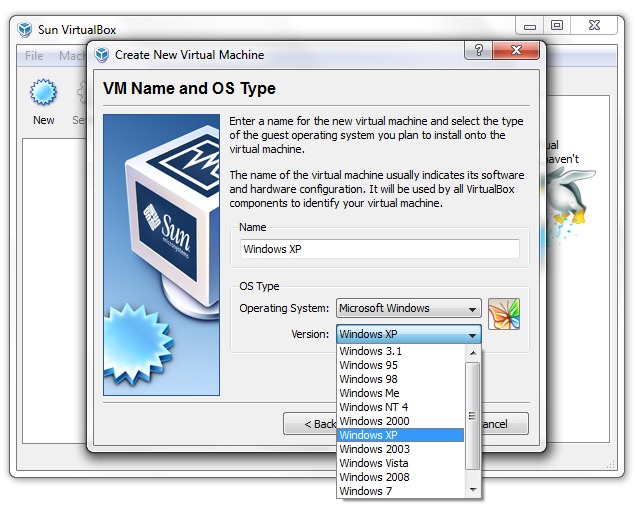
4. Nākamajā ekrānā izvēlieties CATA RAM atmiņa, no visiem datora instalētajiem instalētajiem jaunajiem Windows XP OS. Ieteicams sadalīt pēc iespējas mazāk. Tas ir atkarīgs no jums, kādas lietojumprogrammas darbosies uz kaula.

5. Nākamajā solī jums būs jāizveido virtuāls cietais disks kaulam.
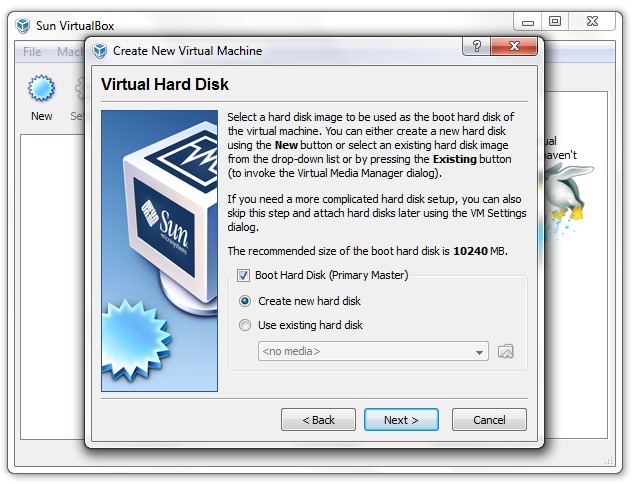
Izvēlieties atrašanās vietu cietajā diskā, kur vēlaties būt virtuālais fails (piemēram. xp.vdi) no virtuālā cietā diska un piešķīrumiem ir apjoms. (Nosakiet skaļumu atbilstoši instalēšanas programmatūras lielumam)
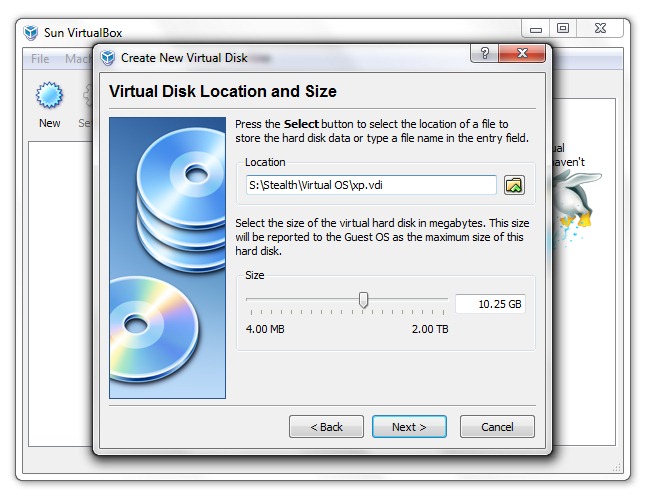
6. Pabeigt & PabeigtApvidū
Ar šo soli mums izdevās sagatavoties PC-ul virtuāls par Windows XP. In interfata Sun VirtualBox, avem noul sistem, de unde va trebui sa-i setam proprietatile, in functie de nevoile noastre. Ordinea de boot, Video atmiņa, ostas USB, tīkla plāksne, utt mātesplate.
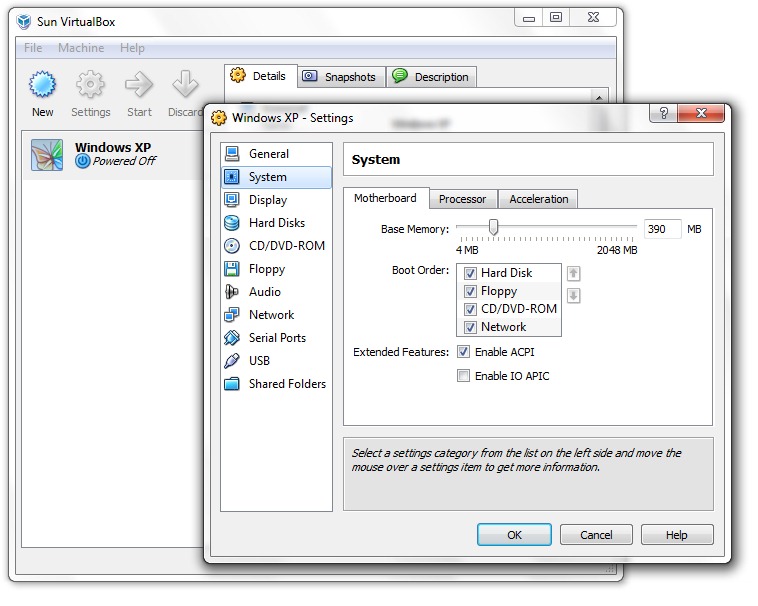
7. DACA Instalējiet Windows XP no Kompaktdisks, jums būs jāiestata ar VirtualBox, nodalījumu “noņemama krātuve” CD/DVD. Skatiet manu datoru, kas ir šis nodalījums, un skatiet zemāk redzamajā attēlā, no kurienes ir jāuzstāda šis nodalījums.
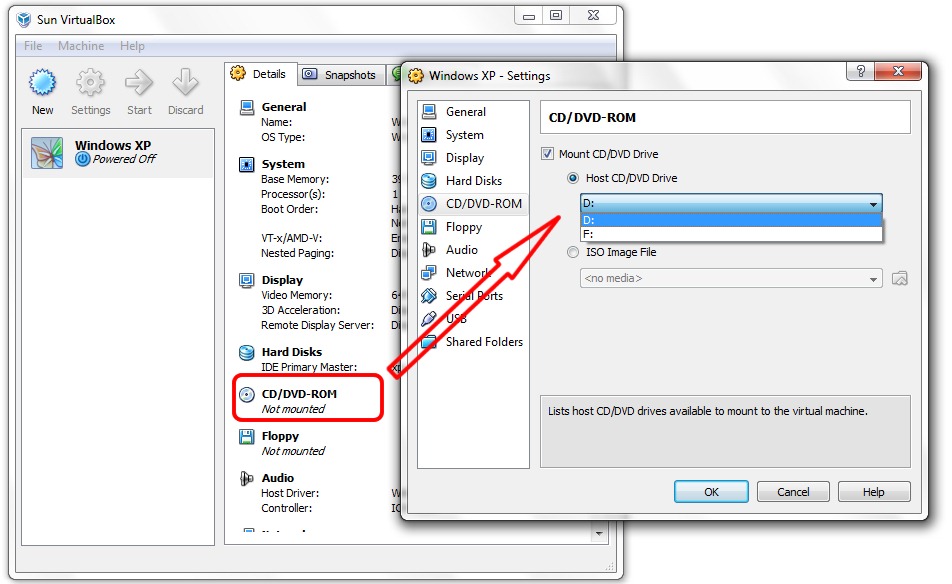
8. Ievietojiet kompaktdisku ar Windows XP, VirtualBox noklikšķiniet uz Windows XP & SākumsApvidū
Virtuālās operētājsistēmas instalēšana un funkcionalitāte (mūsu gadījumā Windows XP) būs identiska kā parasts personāldators. Jūs varat instalēt lietojumprogrammas, varat izveidot savienojumu ar internetu un palaist visas vēlamās sievas (atvēlētajā atmiņā un HDD telpā).
VirtualBox Sun, kā arī Windows XP varat pievienot citas operētājsistēmas. Ņemiet vērā, ka katrai operētājsistēmai jums jāizveido virtuālais dators, kuram pamata sistēmā jums jāpiešķir resursi (RAM, HDD).
Tas instalē un vada vairākas operētājsistēmas vienā un tajā pašā datorā. Linux, Windows 7, Vista, Windows XP & Utt Inc.
Kas jauns
Pret Stealth L.P.
Dibinātājs un redaktors Stealth Settings, din 2006 pana in prezent. Experienta pe sistemele de operare Linux (in special CentOS), Mac OS X , Windows XP > Windows 10 Si WordPress (CMS).
Skatīt visas Stealth L.P. ziņas.Iespējams, jūs interesē arī...


8 domas par “Tas instalē un vada vairākas operētājsistēmas vienā un tajā pašā datorā. Linux, Windows 7, Vista, Windows XP & Utt Inc.”